.svg)
علت کار نکردن گوگل پلی در تلویزیون سونی و راه حل ها
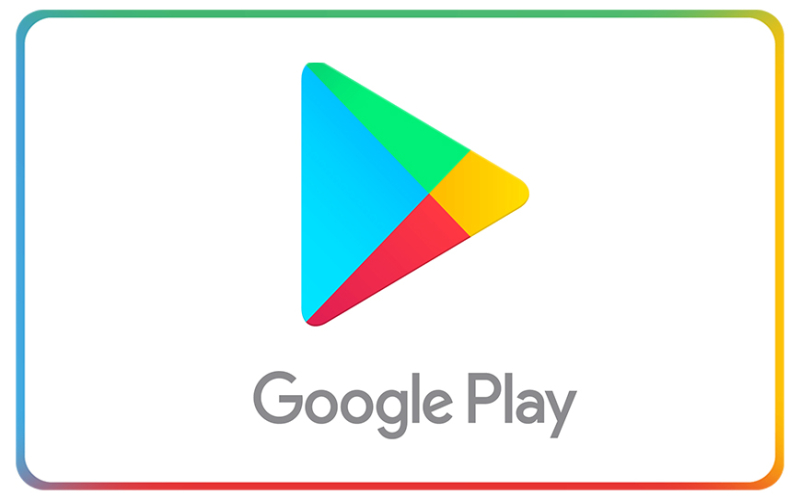
علت کار نکردن گوگل پلی در تلویزیون سونی و راه حل ها
علت کار نکردن گوگل پلی در تلویزیون سونی را بررسی کرده و راهکارهایی برای رفع مشکل و استفاده از اپلیکیشنهای جایگزین ارائه میدهیم.

تاریخ انتشار: 7 آبان 1403
.svg)
نویسنده: تیم تولید محتوای سونی شهراد
گوگل پلی یکی از مهمترین و پرکاربردترین ابزارها برای دانلود و نصب برنامهها و بازیها در تلویزیونهای هوشمند سونی است. این پلتفرم به کاربران اجازه میدهد تا بهراحتی اپلیکیشنهای مختلفی را برای بهبود تجربه تماشای خود بر روی تلویزیون نصب کنند. اما گاهی اوقات کاربران ممکن است با مشکلاتی مواجه شوند که باعث عدم کارکرد این برنامه میشود. از اختلالات نرمافزاری گرفته تا مشکلات اتصال اینترنت، عوامل متعددی میتوانند باعث بروز چنین مشکلاتی شوند. در این مقاله به بررسی علل کار نکردن گوگل پلی در تلویزیون سونی و ارائه راهحلهایی برای رفع این مشکل میپردازیم تا شما بتوانید به راحتی از امکانات تلویزیون هوشمند خود بهرهمند شوید.
عللت کار نکردن گوگل پلی در تلویزیون سونی
1. مشکلات اینترنت
یکی از شایعترین دلایل عدم کارکرد گوگل پلی، مشکلات اتصال به اینترنت است. این مشکل میتواند ناشی از عدم اتصال به Wi-Fi، ضعف سیگنال یا حتی مشکلات مربوط به مودم باشد. بررسی سرعت و کیفیت اینترنت و اطمینان از اینکه تلویزیون به اینترنت متصل است، نخستین قدم برای حل این مشکل است. برای بررسی وضعیت اتصال:
- به تنظیمات شبکه تلویزیون بروید و اطمینان حاصل کنید که تلویزیون به Wi-Fi متصل است.
- سرعت اینترنت خود را بررسی کنید. میتوانید از یک اپلیکیشن سرعتسنج یا تست اینترنت استفاده کنید تا مطمئن شوید سرعت کافی برای استفاده از گوگل پلی دارید.
2. عدم بهروزرسانی نرمافزار
تلویزیونهای سونی نیاز به بهروزرسانی نرمافزار دارند. عدم بهروزرسانی ممکن است منجر به عدم کارکرد برخی از برنامهها، از جمله گوگل پلی شود. کاربران باید بررسی کنند که آیا آخرین نسخه نرمافزار روی تلویزیون نصب شده است یا خیر. برای انجام این کار:
- به تنظیمات تلویزیون رفته و به بخش بهروزرسانی نرمافزار مراجعه کنید.
- در صورت وجود بهروزرسانی، آن را دانلود و نصب کنید.
3. مشکلات در کش و دادهها
کش و دادههای ذخیرهشده در گوگل پلی ممکن است آسیب دیده یا پر شده باشند. پاککردن کش و دادههای این برنامه میتواند به حل مشکل کمک کند. برای این کار:
-
به تنظیمات تلویزیون بروید و به بخش برنامهها مراجعه کنید.
- گوگل پلی را پیدا کرده و گزینه پاککردن کش و پاککردن دادهها را انتخاب کنید.
4. تنظیمات نادرست تاریخ و زمان
تاریخ و زمان نادرست بر عملکرد گوگل پلی تأثیر میگذارد. اگر تاریخ و زمان تلویزیون بهدرستی تنظیم نشده باشد، ممکن است با مشکلاتی در اتصال به سرورهای گوگل مواجه شوید. برای رفع این مشکل:
- به تنظیمات تاریخ و زمان بروید و مطمئن شوید که تنظیمات بهدرستی انجام شده است.
- میتوانید گزینه زمان خودکار را فعال کنید تا تاریخ و زمان بهصورت خودکار بهروزرسانی شود.
5. محدودیتهای منطقهای
برخی از برنامهها ممکن است در کشورهای خاص در دسترس نباشند. اگر کاربران در منطقهای زندگی میکنند که از گوگل پلی پشتیبانی نمیشود، این موضوع ممکن است به عدم دسترسی به برنامهها منجر شود. برای بررسی این موضوع:
- با استفاده از VPN میتوانید مکان خود را تغییر دهید و به محتوای مورد نظر دسترسی پیدا کنید. البته توجه داشته باشید که استفاده از VPN باید با احتیاط انجام شود و از یک سرویس معتبر استفاده کنید.
روشهای رفع مشکل کار نکردن گوگل پلی
1. بررسی اتصال اینترنت
ابتدا اطمینان حاصل کنید که تلویزیون به اینترنت متصل است و سرعت اینترنت کافی است. اگر اتصال برقرار نیست:
- مودم یا روتر خود را ریست کنید. گاهی اوقات، یک ریست ساده میتواند به حل مشکل کمک کند.
- چک کنید که آیا سایر دستگاهها به اینترنت متصل هستند. اگر سایر دستگاهها هم مشکل دارند، احتمالاً مشکل از اینترنت است.
2. بهروزرسانی نرمافزار تلویزیون
به تنظیمات تلویزیون رفته و گزینه بهروزرسانی نرمافزار را بررسی کنید. در صورت وجود بهروزرسانی، آن را نصب کنید. توجه داشته باشید که بهروزرسانیها معمولاً شامل اصلاحات و بهبودهای امنیتی هستند که میتوانند به حل مشکلات کمک کنند.
3. پاککردن کش و دادهها
برای پاککردن کش و دادههای گوگل پلی، مراحل زیر را دنبال کنید:
- به تنظیمات برنامهها بروید.
- گوگل پلی را انتخاب کنید.
- گزینههای پاککردن کش و پاککردن دادهها را انتخاب کنید. این کار معمولاً مشکلات مربوط به اجرای برنامه را حل میکند.
4. تنظیم تاریخ و زمان
اگر تاریخ و زمان تلویزیون شما درست نیست:
- به تنظیمات تاریخ و زمان بروید.
- گزینه زمان خودکار را فعال کنید تا تلویزیون بهصورت خودکار تاریخ و زمان را دریافت کند.
5. استفاده از VPN
اگر محدودیتهای منطقهای باعث مشکل شده، استفاده از یک VPN معتبر میتواند به حل این مشکل کمک کند. با استفاده از VPN:
- به یک سرور در کشوری که گوگل پلی در آن فعال است متصل شوید.
- سپس سعی کنید دوباره به گوگل پلی دسترسی پیدا کنید.
بررسی اپلیکیشنهای جایگزین
در صورتی که کاربران با مشکلاتی در دسترسی به گوگل پلی در تلویزیون سونی مواجه هستند، میتوانند از اپلیکیشنهای جایگزین برای دانلود و نصب برنامهها استفاده کنند. این اپلیکیشنها به کاربران امکان میدهند تا از منابع مختلف برنامهها و بازیهای مختلف را دریافت کنند. در ادامه به بررسی چند اپلیکیشن جایگزین برای گوگل پلی میپردازیم:
1. APKPure
APKPure یکی از معتبرترین و معروفترین پلتفرمها برای دانلود اپلیکیشنهای اندروید بهصورت مستقیم است. این اپلیکیشن امکان دانلود و نصب برنامههایی را فراهم میکند که ممکن است در گوگل پلی در دسترس نباشند.
مزایا:
-
دسترسپذیری برنامههای غیررسمی: بسیاری از برنامهها و بازیهایی که در گوگل پلی موجود نیستند، در APKPure قابل دسترسی هستند.
- بهروزرسانیهای منظم: کاربران میتوانند بهروزرسانیهای جدید برنامهها را بهراحتی دانلود کنند.
- رابط کاربری ساده: این اپلیکیشن دارای یک رابط کاربری ساده و کاربرپسند است که به راحتی میتوان در آن جستجو کرد.
معایب:
- خطرات امنیتی: برخی از برنامهها ممکن است از منابع غیررسمی باشند و امنیت آنها تضمین نشود. کاربران باید از منابع معتبر دانلود کنند.
2. Aptoide
Aptoide یک مارکت اپلیکیشن است که به کاربران امکان میدهد برنامهها را بهصورت مستقیم از فروشگاه دانلود کنند. این اپلیکیشن به کاربران اجازه میدهد تا اپلیکیشنها را به راحتی پیدا کرده و نصب کنند.
مزایا:
- تنوع برنامهها: Aptoide دارای مجموعه وسیعی از برنامهها و بازیها است که میتوانند بهراحتی دانلود شوند.
- برنامههای رایگان: بسیاری از برنامهها و بازیها بهصورت رایگان در دسترس هستند.
- امکان ایجاد فروشگاه شخصی: کاربران میتوانند فروشگاههای شخصی خود را ایجاد کنند و برنامهها را به اشتراک بگذارند.
معایب:
- محتوای نامناسب: بعضی از برنامهها ممکن است محتوای نامناسب داشته باشند. بنابراین، کاربران باید هنگام دانلود دقت کنند.
3. GetJar
GetJar یکی دیگر از مارکتهای بزرگ اپلیکیشن است که به کاربران امکان میدهد برنامهها و بازیهای اندروید را دانلود کنند. این اپلیکیشن بهویژه برای برنامههای قدیمیتر مناسب است.
مزایا:
-
برنامههای قدیمی: اگر به دنبال نسخههای قدیمیتر برنامهها هستید، GetJar انتخاب خوبی است.
- رایگان بودن: اکثر برنامهها در GetJar رایگان هستند.
معایب:
-
محدودیت در بروزرسانی: ممکن است بهروزرسانیهای کمتری برای برنامهها ارائه شود.
4. Amazon Appstore
اگرچه Amazon Appstore بیشتر برای دستگاههای آمازون طراحی شده است، اما کاربران میتوانند آن را روی تلویزیون سونی خود نصب کنند و از آن برای دانلود برنامهها استفاده کنند.
مزایا:
- اپلیکیشنهای معتبر: این اپلیکیشن شامل برنامهها و بازیهای معتبر و تأییدشده است.
- تجربه کاربری عالی: رابط کاربری Amazon Appstore بسیار کاربرپسند است.
معایب:
-
محدودیت در دسترسی: ممکن است برخی از برنامهها در Amazon Appstore موجود نباشند.
5. SlideME
SlideME یک فروشگاه اپلیکیشن است که به کاربران اجازه میدهد برنامهها و بازیها را از منابع مختلف دانلود کنند. این پلتفرم بهویژه برای برنامههای غیررسمی مناسب است.
مزایا:
-
تنوع برنامهها: این پلتفرم شامل برنامههای زیادی است که میتوانند برای دانلود در دسترس باشند.
- جستجوی آسان: کاربران میتوانند بهراحتی برنامههای مورد نظر خود را جستجو کنند.
معایب:
- کیفیت متغیر: کیفیت برنامهها ممکن است متفاوت باشد و برخی از آنها امنیت کافی نداشته باشند.
نکات مهم هنگام استفاده از اپلیکیشنهای جایگزین
- بررسی نظرات و امتیازات: قبل از دانلود هر برنامهای، نظرات و امتیازات آن را بررسی کنید تا از کیفیت و امنیت آن مطمئن شوید.
- استفاده از منابع معتبر: همیشه از منابع معتبر و شناختهشده دانلود کنید تا از خطرات امنیتی جلوگیری کنید.
- بهروزرسانیهای منظم: بهطور منظم اپلیکیشنها و سیستمعامل تلویزیون خود را بهروز نگهدارید.
نتیجهگیری
در نهایت، مشکلات مربوط به علت کارنکردن گوگل پلی در تلویزیون سونی میتواند ناشی از چندین عامل باشد. با شناسایی و حل این مشکلات، کاربران میتوانند به راحتی از این برنامه بهرهبرداری کنند. توجه به نکات امنیتی و بهروزرسانی منظم نرمافزار تلویزیون نیز میتواند به جلوگیری از بروز این مشکلات در آینده کمک کند. در صورتی که پس از انجام تمام مراحل فوق هنوز با مشکل مواجه هستید، میتوانید با خدمات پشتیبانی سونی تماس بگیرید.
سوالات متداول
چرا گوگل پلی در تلویزیون سونی کار نمیکند؟
ممکن است به دلایل مشکلات اینترنت، عدم بهروزرسانی نرمافزار یا تنظیمات نادرست تاریخ و زمان باشد.
چگونه میتوان کش گوگل پلی را پاک کرد؟
به تنظیمات برنامهها بروید، گوگل پلی را انتخاب کرده و گزینه "پاککردن کش" را انتخاب کنید.
آیا استفاده از VPN برای دسترسی به گوگل پلی امن است؟
بله، اما حتماً از یک VPN معتبر استفاده کنید تا از خطرات امنیتی جلوگیری کنید.
مقالات پیشنهادی

دیدگاه کاربران
برای این مطلب تا کنون نظری ثبت نشده است

تحویل اکسپرس

7 روز ضمانت بازگشت

پرداخت ایمن

ضمانت اصل بودن کالا
.png)
.jpg)

























.png)
.png)